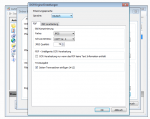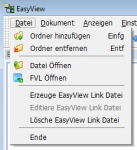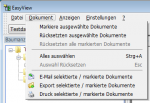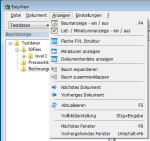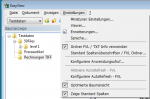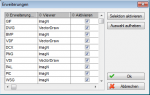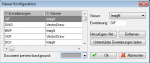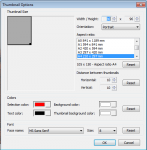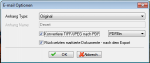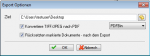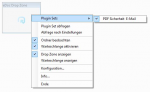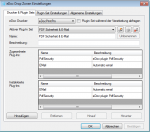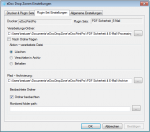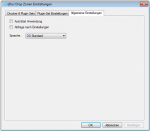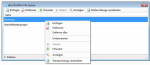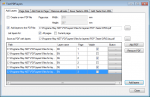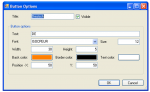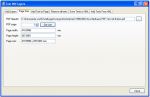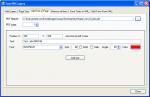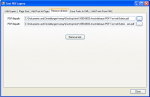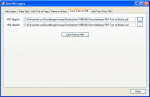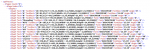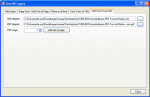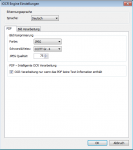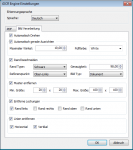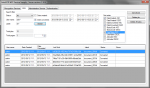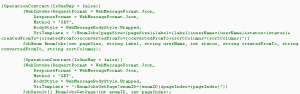AutoOCR – neue Version 1.10.6
Bei der Version 1.10.6 wurde die bei der Textausgabe der iOCR Engine um die Option erweitert ein Seitentrennzeichen (#12- FF) nach jeder Seite einzufügen. Damit ist es möglich den Text aus der Ausgabedatei der gescannten Seite eindeutig zuzuordnen. Der erkannte Text in der Textdatei kann sich selbst z.b. über mehrere Seiten erstrecken obwohl der Scan nur eine Seite beinhaltet z.b. bei Seitenformaten >A3 oder bei Text in Spalten. Bestimmte DMS und Archivprogramme benötigen die Textinformation seitenweise getrennt um im Index die darzustellenden Seite 1:1 zuordnen zu können. Die Codierung der TXT Datei ist UTF-8 ohne BOM
Download – AutoOCR – OCR Server inkl. iOCR Engine (ca. 150MB) >>>